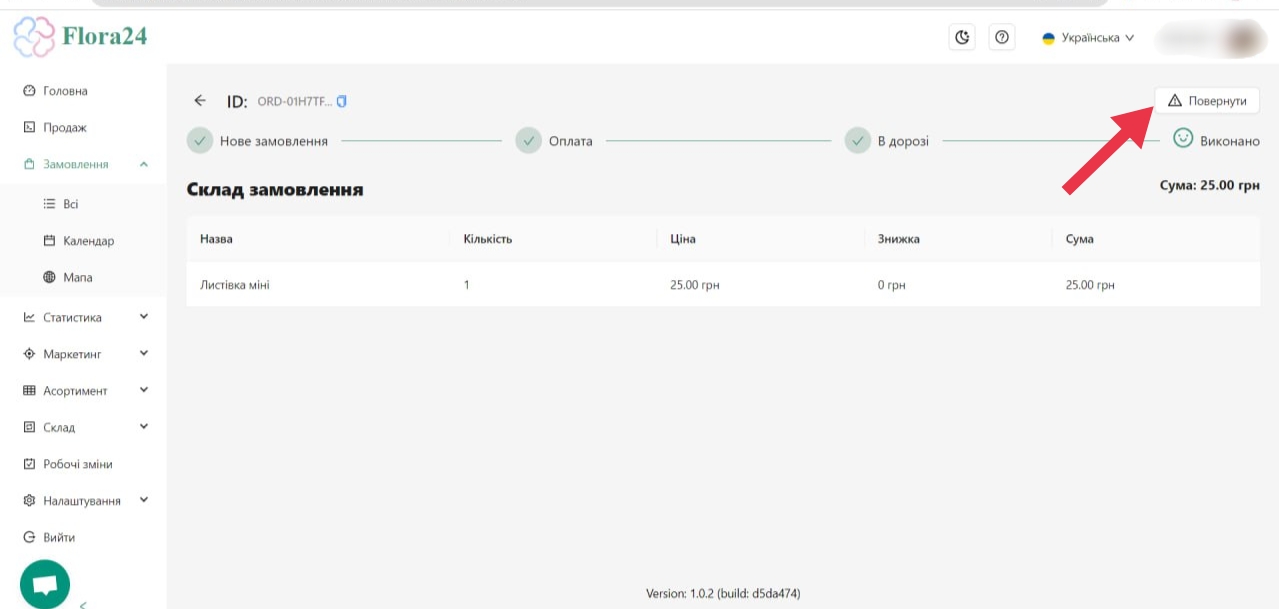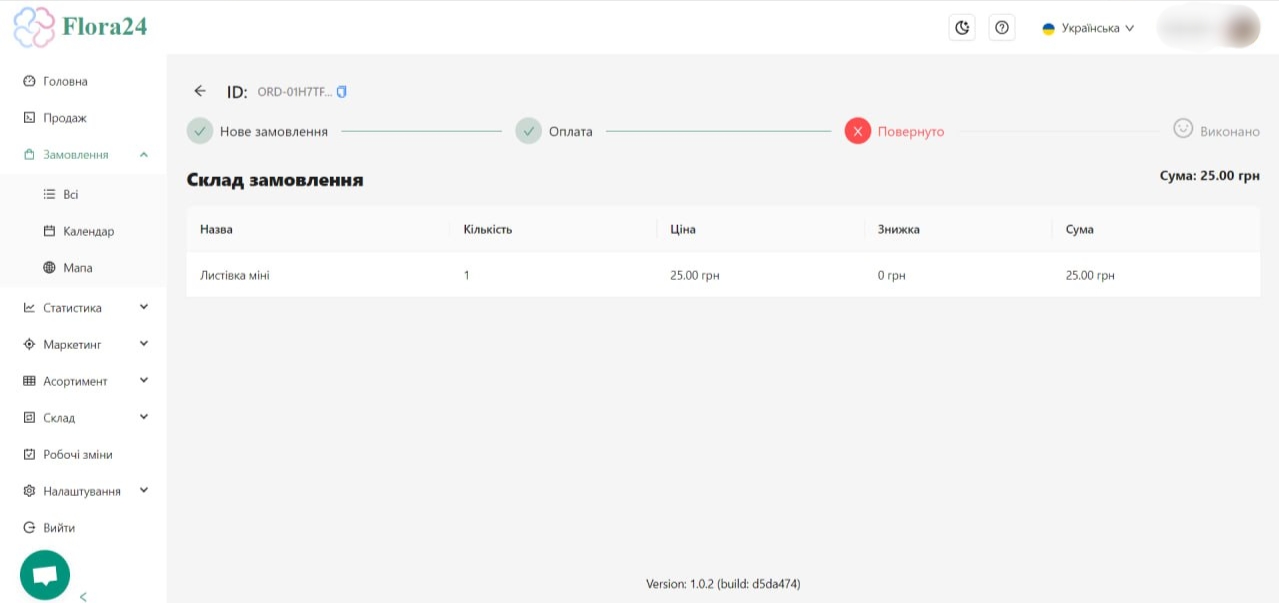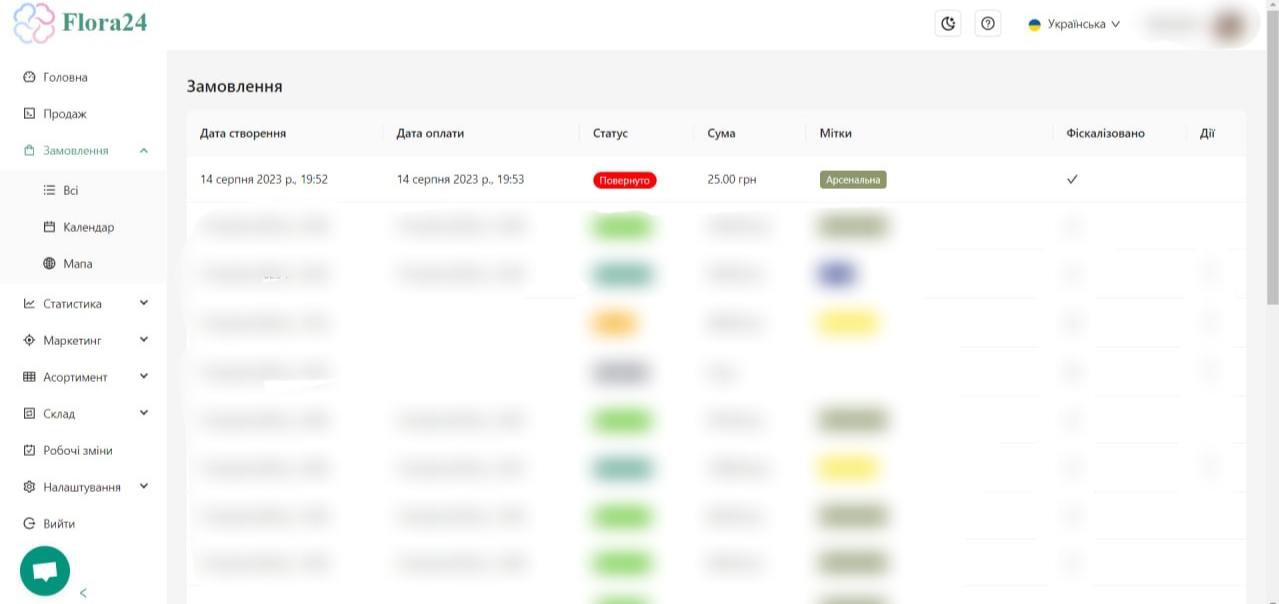Фіскальний чек
Друк
Щоб роздрукувати фіскальний чек, на екрані Продаж, обираєте товар та натискаєте оплатити.
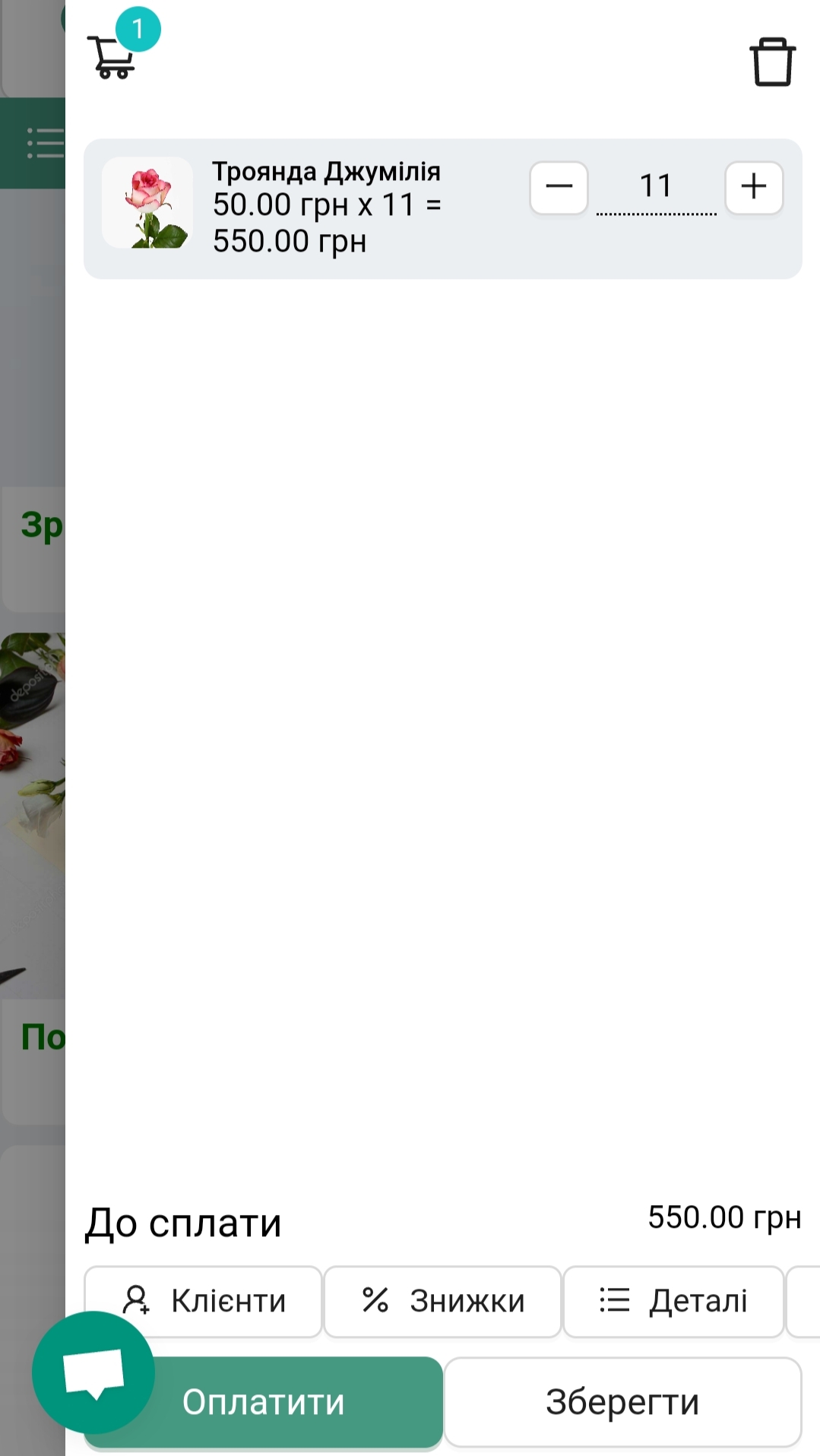
Обираєте спосіб оплати Готівка / Безготівка, перевірте, чи стоїть галочка фіскалізації та натисніть оплатити. Відкриється вікно, де з’явиться чек.
Натискаєте Друк.

Якщо Ви проводите Безготівкову оплату , Вам потрібно вказати Дані ЕПЗ.
ЕПЗ - електронний платіжний засіб. Важливо! Податкова у своїх вимогах до фіскальних чеків , зазначає необхідність вказувати реквізити ЕПЗ.
Дані потрібно внести вручну як показано на прикладі.
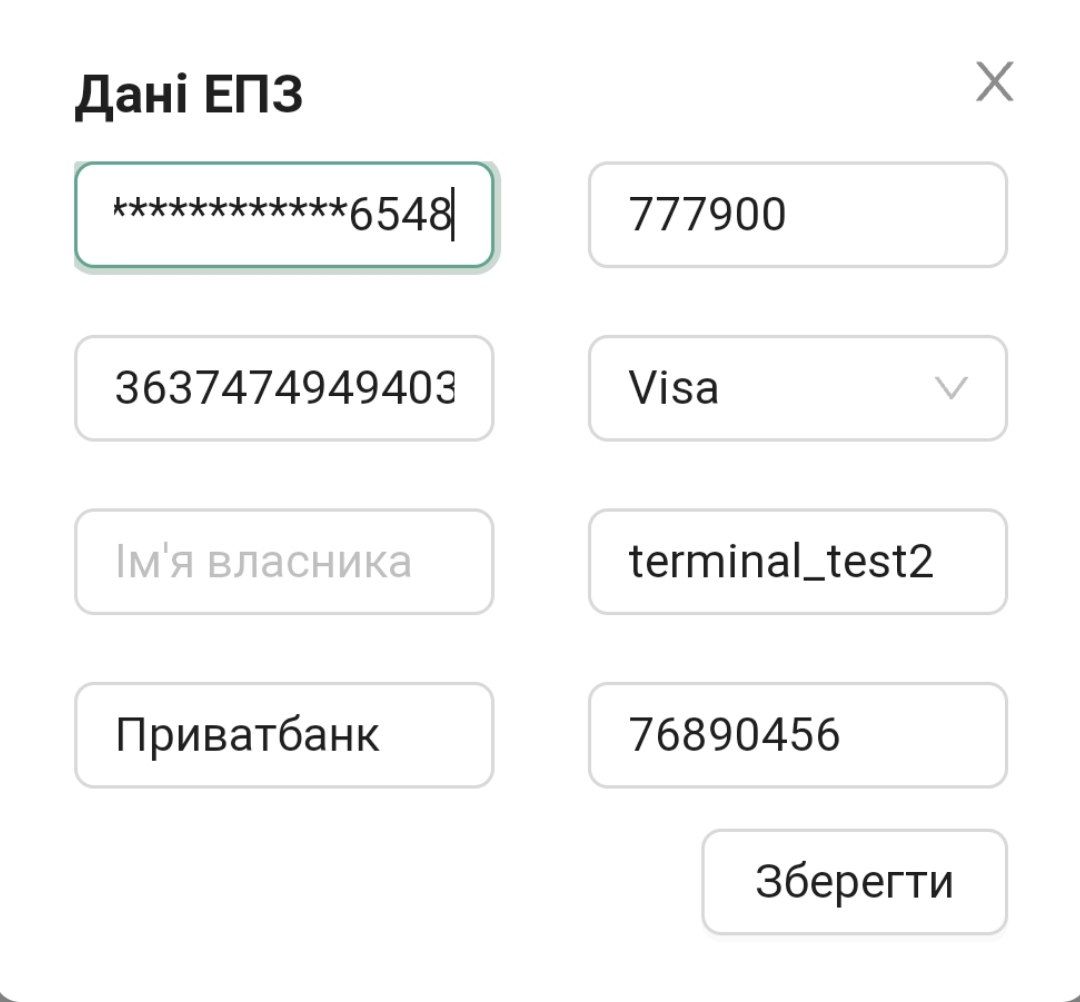
Після внесення Данних ЕПЗ натискаєте Зберегти та Друк чеку.
Вітаємо , Ви роздрукували фіскальний чек! Ви молодець!
Як надіслати фіскальний чек?
Відкриваємо вкладку Сheckbox ➡️ Архів чеків

В колонці Дії натискаємо три крапки
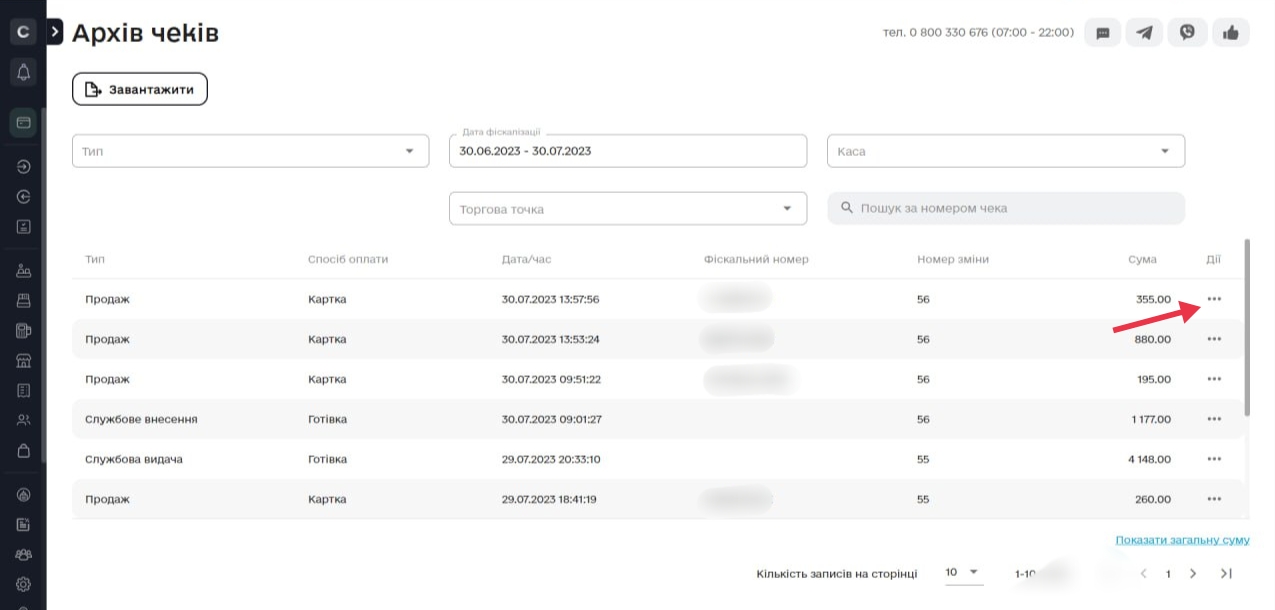
Натискаємо Відправити на e-mail
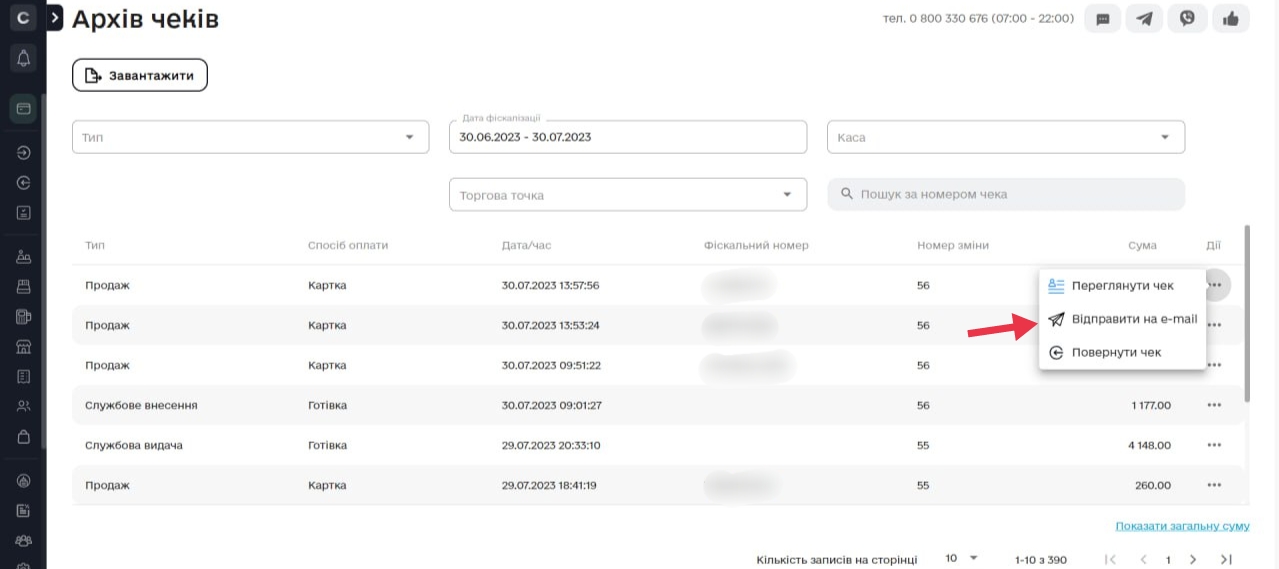
Вводимо e-mail та натикаємо Відправити
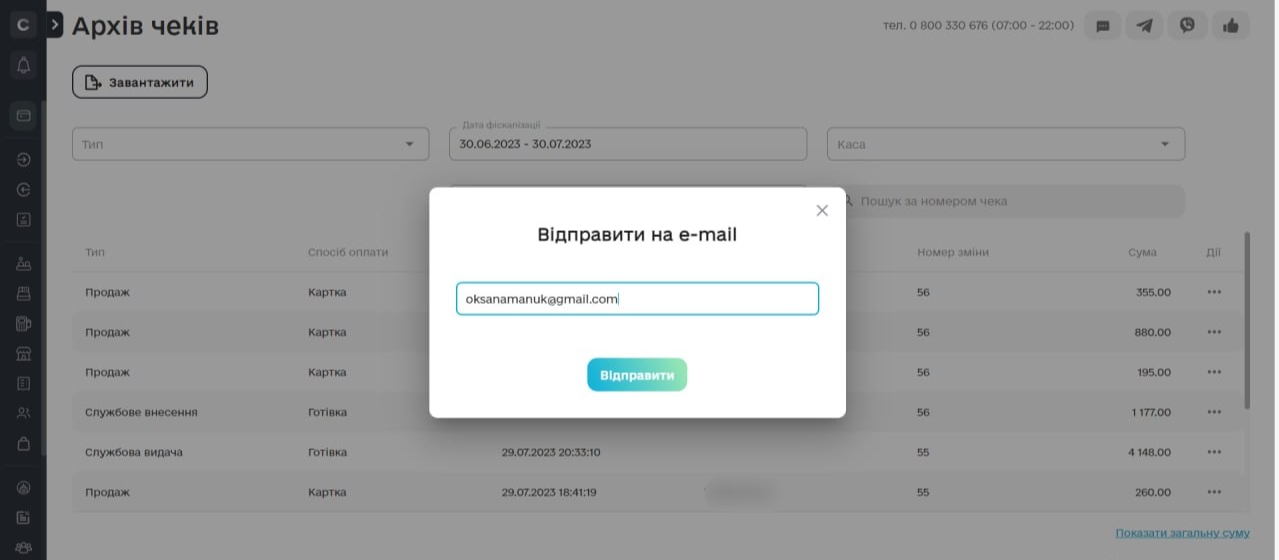
В колонці Дії натискаємо три крапки, натискаємо Переглянути чек.
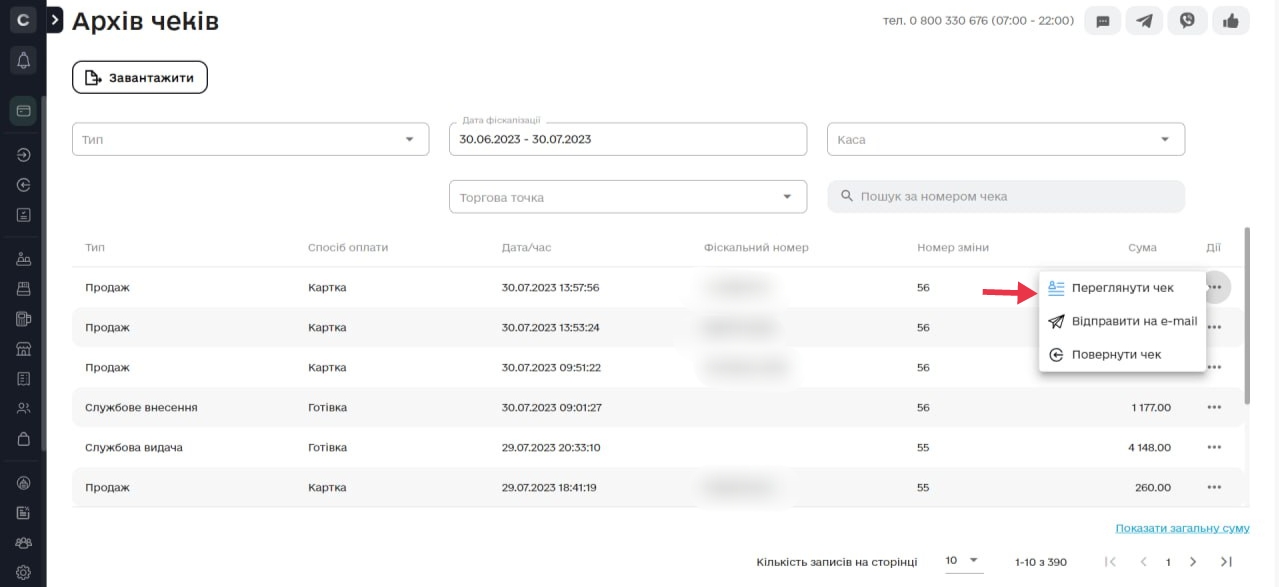
Додаткові кнопки:
1-Роздрукувати чек
2-Відправити на e-mail
3-Копіювати посилання ( посилання можна відправити в Месенджер: Вайбер/Телеграм)
4- Завантажити ( відправити чек файлом в Месенджер :Вайбер/Телеграм )
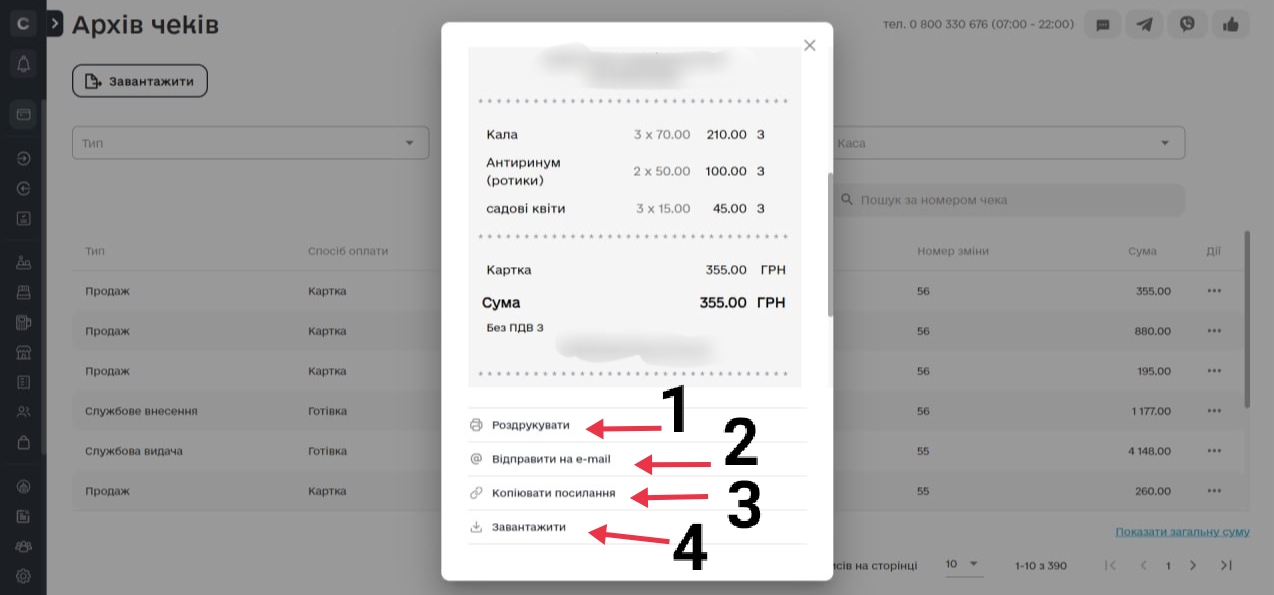
Повернення фіскального чеку
Виконуємо такий самий алгоритим як при Поверненні товару
У Адмін-панелі натискаємо клавішу ➡️ Замовлення ➡️ Всі
Обираємо замовлення , яке потрібно повернути а натискаємо на нього
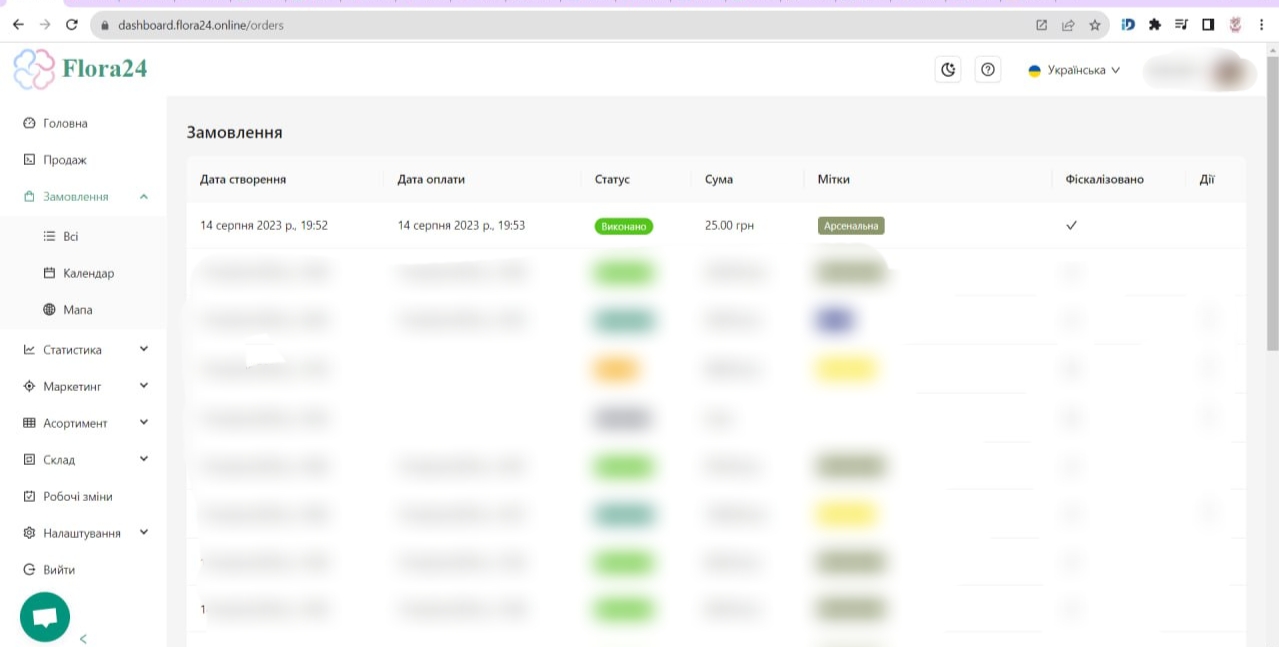
В правому верхньому кутку натискаємо Повернути